Máte problémy se synchronizací iPodu, iPhonu nebo iPadu s iTunes?
Při synchronizaci vašeho iPod, iPhone nebo iPad s iTunes na počítači se systémem Windows 10, můžete narazit na chybu jako:
iTunes se nemohly připojit k iPhone, protože došlo k neznámé chybě (0xE8000065).
Jedno z těchto čtyř řešení by mělo chybu vyřešit.
Upgradujte iTunes
Používání zastaralé verze iTunes může občas způsobit problémy se synchronizací zařízení iPod, iPhone a iPad. Upgradujte na nejnovější verzi iTunes, restartujte Windows a zkuste synchronizaci znovu.
Když už jste u toho, ověřte, že máte plně opravený systém Windows tím, že na webu Windows Update zkontrolujete všechny čekající instalace softwaru.
Zkontrolujte svůj firewall
Nastavení bezpečnostního softwaru může být příliš omezující a blokovat programy, které potřebují systémové prostředky. Chcete-li zkontrolovat, zda je příčinou váš firewall, dočasně jej vypněte a pokuste se synchronizovat zařízení Apple. Překonfigurujte nastavení brány firewall, pokud to byl problém.
Některé podnikové sítě blokují konkrétní porty, které iTunes používá k připojení k Apple. Ověřte si u správce systému nebo firemní podpory, zda musíte synchronizovat zařízení Apple sponzorované společností s iTunes, když jste v obchodní síti.
Ověřte integritu ovladače
Zkontrolujte, zda mobilní zařízení Apple USB ovladač funguje ve správci zařízení.
Tento proces odinstaluje ovladač zařízení Apple a poté jej znovu nainstaluje. Tento ovladač řídí hardware, který podporuje připojení; liší se od softwaru iTunes.
-
Chcete-li zobrazit Správce zařízení, stiskněte Vyhrát+R. Typ devmgmt.msc v Běh box a stiskněte Vstupte nebo vyberte OK.

-
Rozbalte Zařízení univerzální sériové sběrnice sekce kliknutím na ikonu vedle ní.
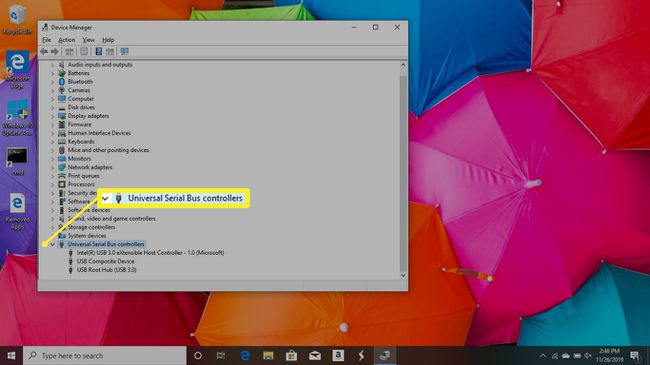
-
Pokud Kompozitní zařízení USB pro mobilní zařízení Apple ovladač má vedle sebe symbol chyby, klikněte na něj pravým tlačítkem a vyberte Odinstalovat zařízení.
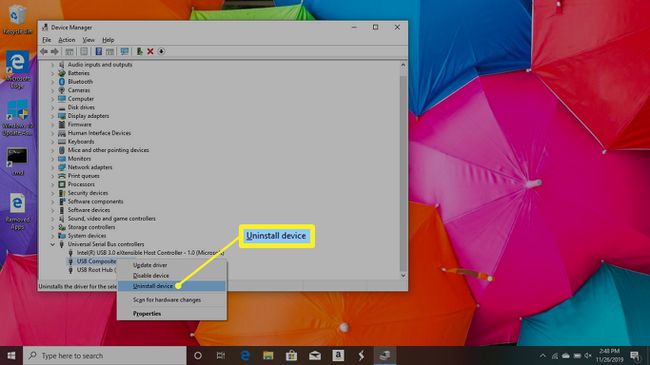
-
Klikněte na Akce kartu nabídky v horní části obrazovky a vyberte Vyhledejte změny hardwaru.
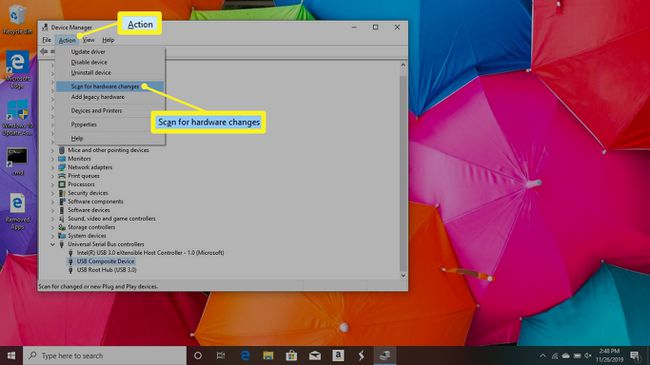
Upravte možnosti správy napájení
Můžete také upravit možnost správy napájení USB. Ve Správci zařízení:
-
Rozbalte Univerzální řadiče sériové sběrnice sekce.
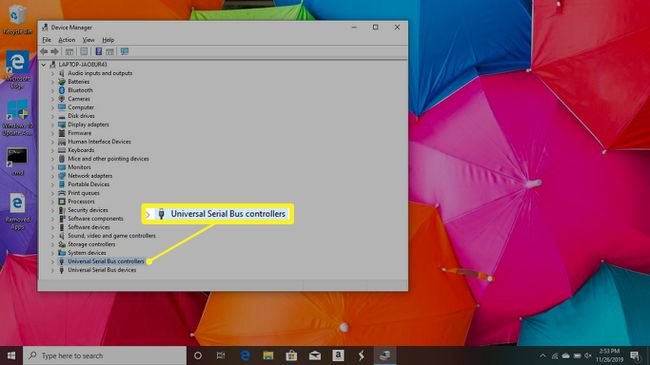
-
Dvakrát klikněte na první USB Root Hub záznam v seznamu.
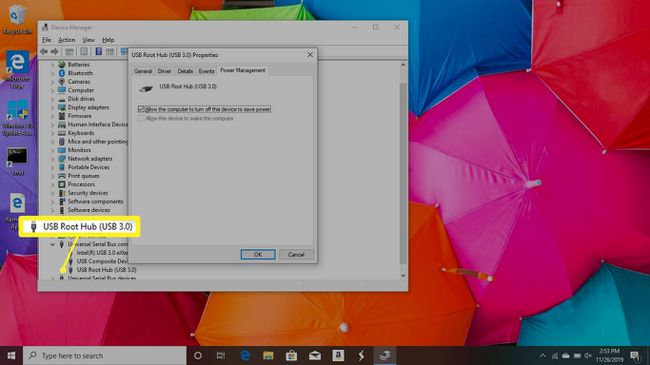
-
Klikněte na Řízení spotřeby tab.
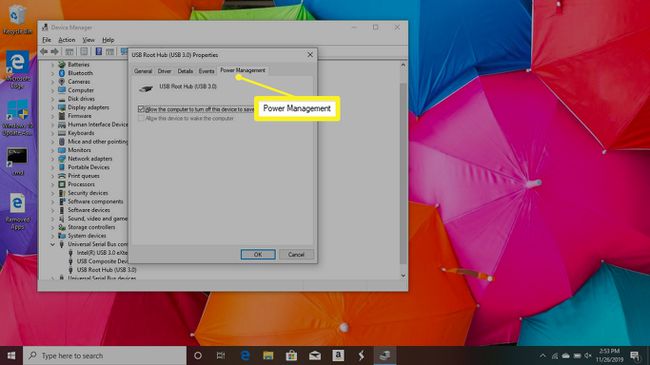
-
Zrušte zaškrtnutí políčka vedle Umožněte počítači vypnout toto zařízení, abyste šetřili energii volba.
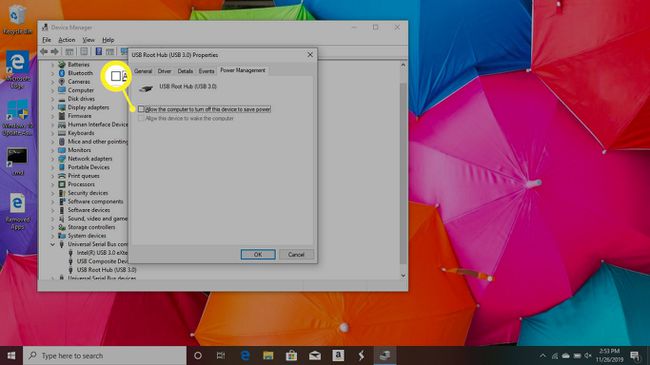
-
Klikněte OK.
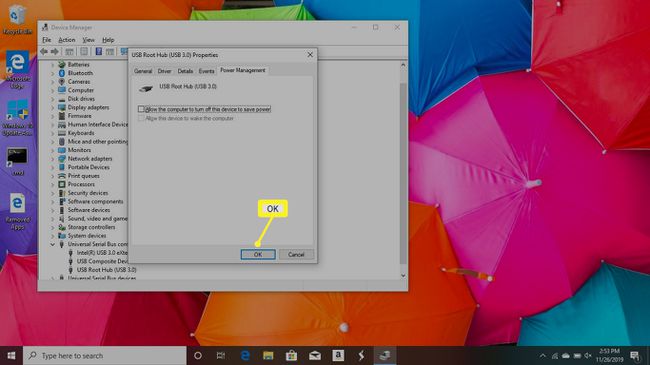
Postupujte podle kroků 1 a 2, dokud nenakonfigurujete všechny položky USB Root Hub.
Restartujte Windows a zkuste to synchronizujte své zařízení Apple znovu.
